Samsungi Galaxy telefonid on Androidi maastikul kõige populaarsemad. Need on varustatud suurepäraste kuvarite, hulga funktsioonide ja Samsungi kohandatud tarkvarakogemusega. Uute Androidi värskenduste jõudmine Samsungi telefonidesse võib veidi aega võtta, kuid kui see on saadaval, on oluline teada, kuidas see alla laadida ja installida. Täna tutvustame teile, kuidas oma Samsung Galaxy telefoni tarkvara värskendada, et tagada võimalikult hea kogemus.
Samsungi telefonidele, milles töötab Android 10 / Android Pie
Kui teil on Galaxy S10, märkus 10 või mõni muu suhteliselt hiljutine Samsungi telefon, on tõenäoline, et kasutate operatsioonisüsteemi Android 10 või Android 9 Pie. Kui olete, näevad telefoni tarkvara värskendamise toimingud välja järgmised:
- Avatud Seaded rakenduse sahtlist või avaekraanilt.
- Kerige lehe allossa.
-
Puudutage valikut Tarkvarauuendus.
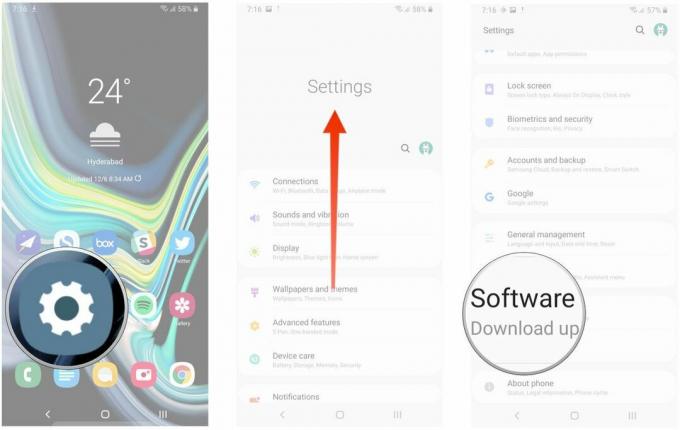 Allikas: Android Central
Allikas: Android Central - Puudutage valikut Laadige alla ja installige värskenduse käsitsi algatamiseks.
- Teie telefon loob ühenduse serveriga, et näha, kas OTA värskendus on saadaval.
-
Kui ootel on värskendus, alustab teie telefon allalaadimist automaatselt.
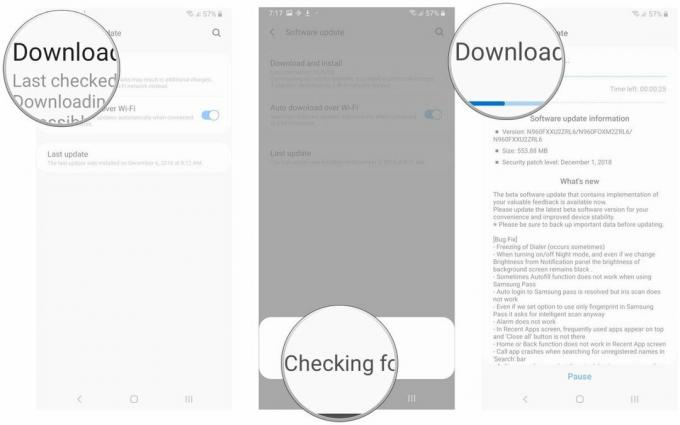 Allikas: Android Central
Allikas: Android Central - Värskenduse installimiseks saate valida, puudutades nuppu Installeeri nüüd või lükake see puudutades edasi Ajakava installimine.
- Koputamine Plaaniline install võimaldab teil valida aja, millal värskendus installitakse. Valige soovitud aeg ja puudutage Okei.
-
Näete ajastatud installimise kinnitust ja värskendus installitakse sel ajal automaatselt.
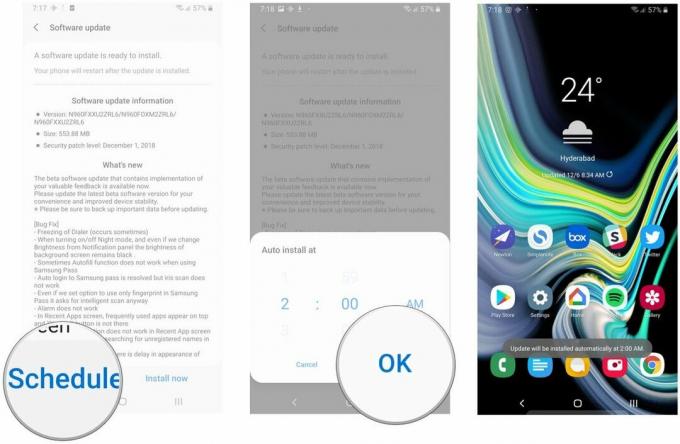 Allikas: Android Central
Allikas: Android Central
Samsungi telefonide jaoks, milles töötab Android Oreo / Nougat
Kui teil on vanem Samsungi telefon, milles töötab endiselt Android 8 Oreo või Android 7 Nougat, näevad asjad välja veidi teisiti. Veendume, et teate täpselt, kuhu minna ja mida teha, läbime protsessi.
- Avatud Seaded rakenduse sahtlist või avaekraanilt.
- Kerige lehe allossa.
-
Puudutage valikut Tarkvarauuendus.
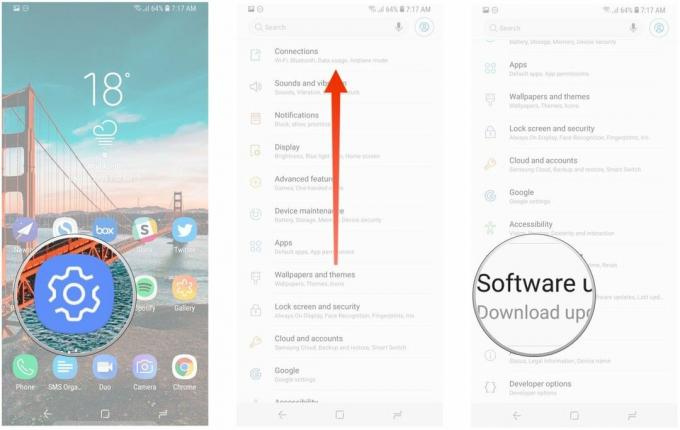 Allikas: Android Central
Allikas: Android Central Puudutage valikut Laadige alla ja installige värskenduse käsitsi algatamiseks.
- Teie telefon loob ühenduse serveriga, et näha, kas OTA värskendus on saadaval.
-
Tarkvaravärskenduste installimise saate ajastada kindlal ajal. Puudutage lihtsalt valikut Plaanitud tarkvarauuendused ja määrake värskenduse installimiseks soovitud aeg.
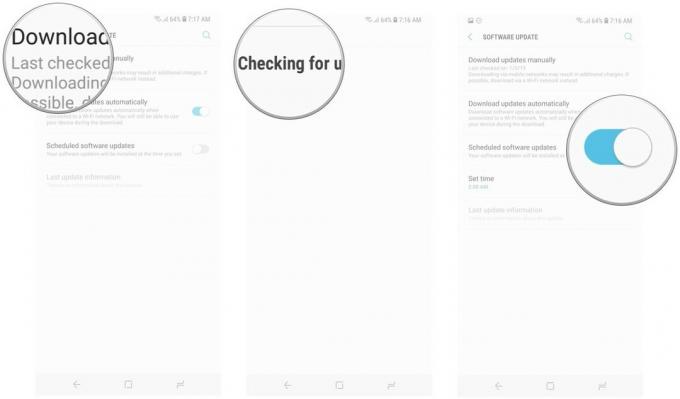 Allikas: Android Central
Allikas: Android Central
Kui teil on probleeme, kasutage nutikat lülitit
Kui mingil põhjusel ei saa te värskendust installida - või kui te ei näe seda oma seadmes veel -, on lahendus. Samsungi oma Tarkvara Smart Switch sobib ideaalselt värskenduste käsitsi installimiseks, ühendades telefoni arvuti või Maciga.
Siin on hoiatus see nutikas lüliti ainult töötab kui teie seadmele on konkreetne värskendus juba saadaval. Näiteks kui Samsung esitab kõigepealt Poolas Galaxy Note 10 jaoks stabiilse Android 10 versiooni, ei saa te seda konkreetset versiooni installida, kui kasutate telefoni USA versiooni. Kui teie operaator on värskenduse välja pakkinud ja OTA pole teie seadet veel tabanud, peaks Smart Switch hõlbustama teie telefoni uusima järgu installimist.
Meie parim telefonivalik
Harish Jonnalagadda
Harish Jonnalagadda on Android Centrali piirkondlik toimetaja. Reformitud riistvara moderaator veedab nüüd oma aega India kasvavast telefonitorust. Varem mõtiskles ta IBMi elu mõtte üle. Võtke temaga ühendust Twitteris aadressil @chunkynerd.
